Kartais galite susieti „Windows Special“ aplankus kaip plyteles į „Windows 8“ pradinį ekraną. Šiame įraše mes padėsime jums tai padaryti. Kaip pavyzdį paimsime Kontrolės skydelis ir pridėkite jį kaip plytelę prie „Windows 8“ pradinis ekranas. Žinoma, valdymo pulto atveju visada galite tai padaryti naudodami „Pradinis ekranas“> „Charms“> „Control Panel“ paieška> Dešiniuoju pelės mygtuku spustelėkite> „Prisegti, kad lengvai pradėtumėte“, bet tai gali būti ne visų specialiųjų „Windows“ aplankų atveju.
Specialius aplankus pritvirtinkite kaip plytelę prie „Windows 8“ pradinio ekrano
Kaip minėta, kaip pavyzdį paimsime valdymo skydą. Pirmiausia sukurkite nuorodą. Norėdami tai padaryti, dešiniuoju pelės mygtuku spustelėkite tuščią darbalaukio ekrano vietą ir pasirinkite parinktį „Naujas“, tada „Spartusis klavišas“.
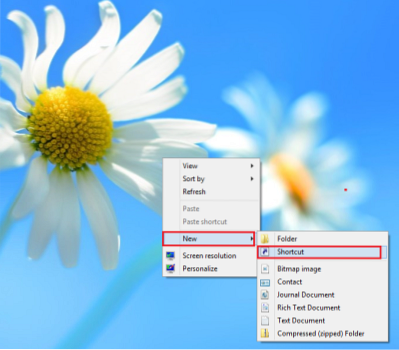
Kompiuterio ekrane pasirodys vedlys „Kurti nuorodą“, kuriame bus klausiama apie elementą, kuriam norite sukurti nuorodą. Įveskite šį adresą
% windir% \ explorer.„exe shell“ :: 26EE0668-A00A-44D7-9371-BEB064C98683
tuščiame lauke ir spustelėkite „Kitas“, jei norite tęsti.
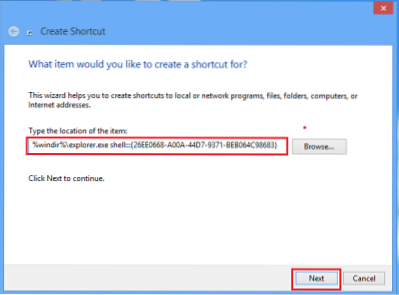
Dabar pavadinkite savo nuorodą ir spustelėkite „Baigti“, kad užbaigtumėte nuorodos kūrimo procesą. Netaikant, „Explorer“ pridedama kaip nuorodos pavadinimas. Turite jį pakeisti į Valdymo skydą.
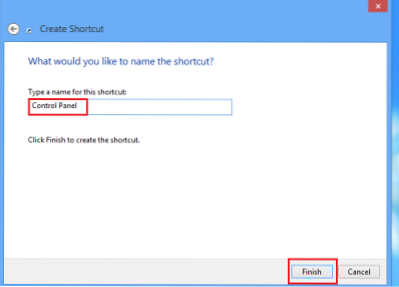
Baigę aukščiau nurodytą veiksmą, darbalaukio ekrane rasite sukurtą nuorodą. Tai užbaigia mūsų pirmąją užduotį.
Dabar dešiniuoju pelės mygtuku spustelėkite sukurtą nuorodą ir kontekstiniame meniu pasirinkite „Ypatybės“.
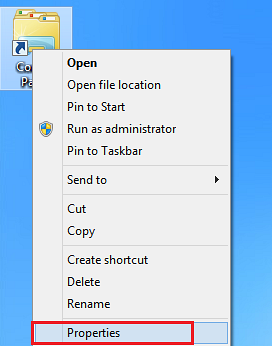
Kai pasirodys dialogo langas „Valdymo skydo ypatybės“, paspauskite mygtuką „Keisti piktogramą“.
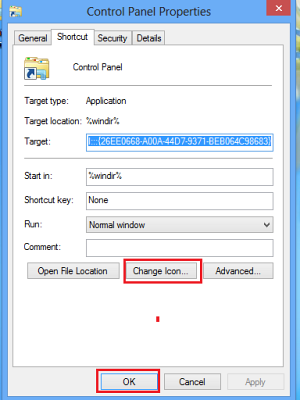
Kompiuterio ekrane pasirodys langas Keisti piktogramą. Ten esančiame teksto laukelyje įveskite šį adresą:
% SystemRoot% \ system32 \ SHELL32.dll
ir paspauskite Gerai.
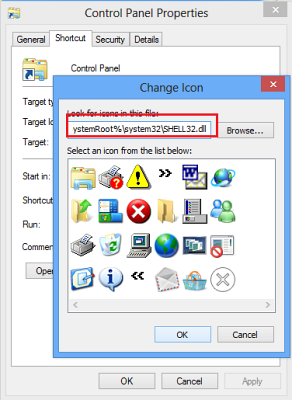
Tada raskite valdymo skydelio piktogramą ir dar kartą spustelėkite Gerai.
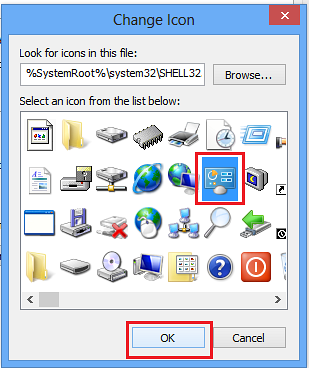
Galiausiai dešiniuoju pelės mygtuku spustelėkite darbalaukio piktogramą „Control panel“ ir kontekstiniame meniu pasirinkite parinktį „Prisegti prie pradžios“.
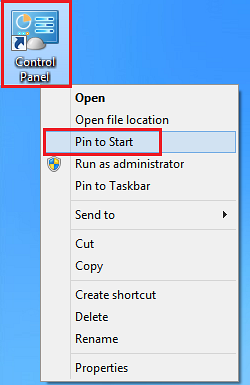
Viskas! Eikite į pradinį ekraną ir ten rasite prisegtą valdymo skydą.
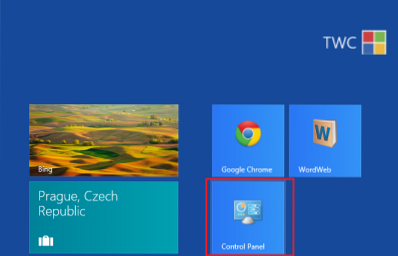
Šis „Windows 7“ CLSID sąrašas, skirtas atidaryti specialiuosius aplankus, ir šis naujų sparčiųjų klavišų, „Shell“ komandų ir „CLSID“ sąrašas sistemoje „Windows 8“ padės jums sukurti tokius sparčiuosius klavišus specialiems aplankams ir kt., Kuriuos naudodami galite juos prisegti prie „Windows 8“ pradinio ekrano panašiu būdu.
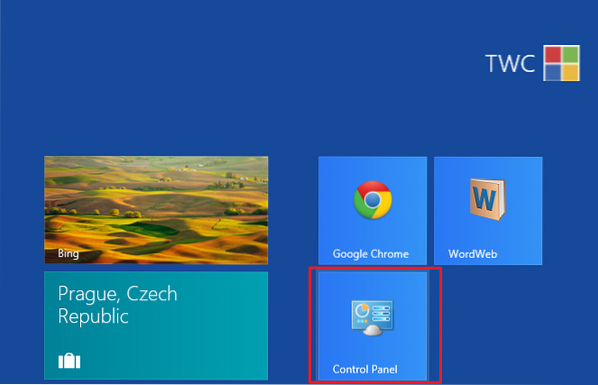
 Phenquestions
Phenquestions


